Pandora Musicを無料でダウンロード: トップ7の方法
Pandoraで無料音楽の世界を解放し、プレミアムサブスクリプションなしでお気に入りの曲をダウンロードする7つの効果的な方法を探ってください。Android、iPhone、その他のデバイスを使用しているかどうかに関係なく、これらの方法では、Pandora Musicをオフラインで楽しむための詳細な手順を説明し、いつでもどこでも音楽体験を向上させます。
Pandora Musicを無料でダウンロード: トップ7の方法で、ストリーミング制限に別れを告げ、無限の音楽を楽しみましょう。
パート 1. Pandora Musicとは何ですか?
Pandora Musicは、ユーザーの音楽の好みに基づいてパーソナライズされたラジオ局を提供する人気の音楽ストリーミング サービスです。Pandoraは、さまざまなジャンルの膨大な曲のライブラリを備え、ユーザーの好みに合わせて厳選されたプレイリストとカスタマイズされたラジオ局をユーザーに提供します。
ユーザーは、新しい音楽を発見したり、独自のステーションを作成したり、広告付きストリーミングを無料で楽しんだり、広告なしでの視聴やオフライン再生などの追加機能を利用するためのプレミアムサブスクリプションを選択したりできます。
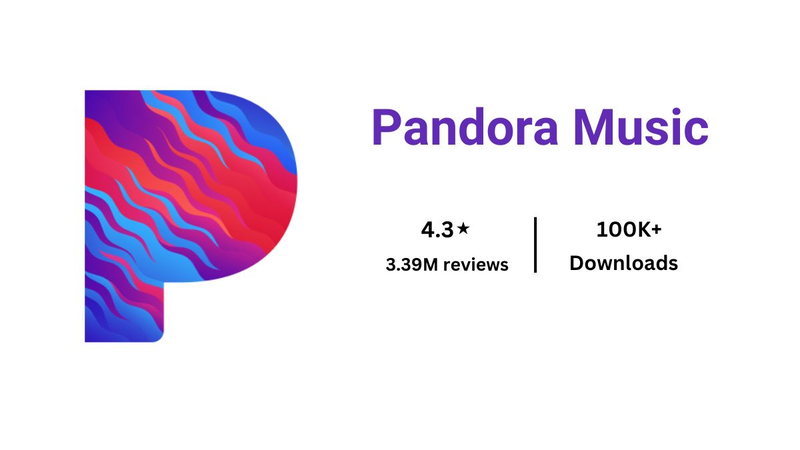
パート 2. Pandora Musicをプレミアムなしでダウンロード
Pandora Musicで無制限の音楽の世界を解き放ち、プレミアムサブスクリプションなしでお気に入りの曲をダウンロードする効果的な方法を見つけて、いつでもどこでもシームレスなオフライン再生を保証します。
1. Pandora Musicの無料ダウンロードに最適なツール
Pandora Musicを無料でダウンロードする場合、HitPaw Univd (HitPaw Video Converter)が最適な選択肢であることがわかりました。HitPaw Univdは、高速変換や画面録画などのさまざまな機能を備え、ユーザーにシームレスなオフラインリスニング体験を提供します。
Pandora MusicをダウンロードするためにHitPaw Univdを選ぶ理由
- HitPaw Univdは、ユーザーがファイルを変換できるさまざまな出力形式を提供します。
- HitPaw Univdは迅速な変換を提供し、ユーザーの貴重な時間と労力を節約します。
- HitPaw Univdを使用すると、ユーザーは一度に複数のファイルを変換できます。
- HitPaw Univdは、ナビゲーションを容易にする直感的なインターフェイスで構成されています。
HitPaw Univdを使用してPandora Musicをダウンロードする手順
ステップ 1. HitPaw Univdソフトウェアをダウンロードします。
ステップ 2. Pandora Musicを録音する: HitPaw Univdを開き、スクリーンレコーダーボタンをクリックします。デバイスで再生されているPandora Musicをキャプチャするための録音領域を設定します。希望のPandoraステーションまたはトラックを再生し、録音を開始します。

ステップ 3. 録画をHitPaw Univdにインポートする: 録画が完了したら、[Add Files(ファイルを追加)] ボタンをクリックして、HitPaw Univdにインポートします。

ステップ 4. 希望の出力形式を選択: MP3など、ファイルを保存する出力形式を選択します。

ステップ 5. 変換プロセスを開始する: ビットレートや品質などの設定を好みに調整し、[Convert(変換)] ボタンをクリックして変換を開始します。

ステップ 6. ダウンロードしたPandora Musicを保存する: 変換が完了すると、変換された音声ファイルは指定したフォルダーに保存されます。

2. Audacity

Audacityは、広く使用されているオープンソースのオーディオ録音および編集ソフトウェアです。オーディオトラックの録音、編集、ミキシングのためのさまざまな機能を提供します。
長所
- 無料かつオープンソース。
- 幅広いオーディオ編集機能。
- 複数のオーディオ形式のサポート。
短所
- 初心者向けの学習曲線が急峻になります。
- 一部のユーザーにとって、インターフェースは圧倒される可能性があります。
- 高度なオーディオ録音のための機能が制限されています。
3. Voice Record Pro

Voice Record Proは、iOSデバイス用のプロフェッショナルなボイスレコーダーアプリです。高品質の録音、オーディオ編集、ファイル管理などの機能を提供します。
長所
- ユーザーフレンドリーなインターフェイス。
- 高品質のオーディオ録音。
- さまざまなオーディオ形式のサポート。
短所
- iOSデバイスに限定されます。
- 一部の高度な機能にはアプリ内購入が必要です。
- 時折安定性の問題が発生する。
4. RecordPad
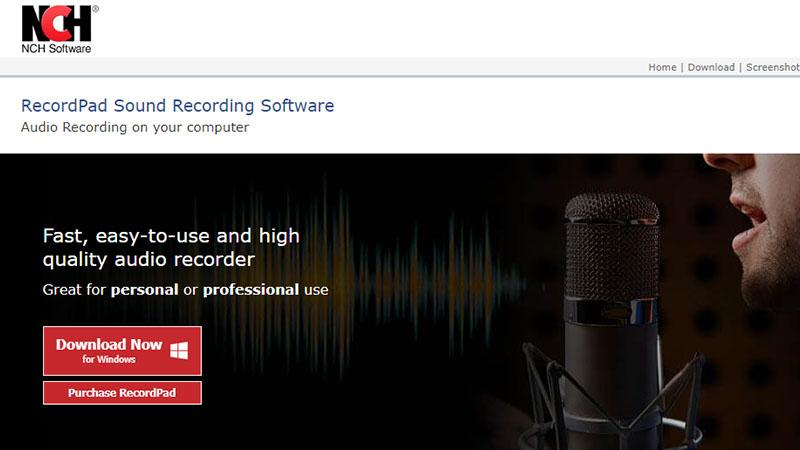
RecordPadは、WindowsおよびMac用のシンプルなオーディオ録音ソフトウェアです。これにより、ユーザーはマイクまたはその他の入力ソースから音声を録音できます。
長所
- 使いやすいインターフェース。
- 複数のオーディオ形式をサポートします。
- 基本的な編集機能。
短所
- より高度な録音ソフトウェアと比較して機能が制限されています。
- 高度な編集機能が不足している場合があります。
- 一部のユーザーにとってインターフェースは複雑に見えるかもしれません。
5. OBS Studio

OBS Studioは、動画録画とライブストリーミング用の人気のあるオープンソースソフトウェアです。さまざまなソースからオーディオと動画をキャプチャするための強力な機能を提供します。
長所
- 多用途かつカスタマイズ可能。
- ライブストリーミングのサポート。
- 高度なオーディオおよび動画録画機能。
短所
- 初心者向けの学習曲線が急峻になります。
- 最適なパフォーマンスを得るには構成が必要です。
- ローエンドシステムではリソースを大量に消費する可能性があります。
6. Free Sound Recorder

Free Sound Recorderは、Windows用のシンプルで軽量なオーディオ録音ソフトウェアです。これにより、ユーザーはマイクまたはその他の入力ソースから音声を録音できます。
長所
- 無料でご利用いただけます。
- 使いやすいインターフェース。
- 基本的な音声録音のニーズをサポートします。
短所
- より高度な録音ソフトウェアと比較して機能が制限されています。
- 高度な編集機能が不足している場合があります。
- インターフェイスは直感的ではない可能性があります。
7. Streaming Audio Recorder
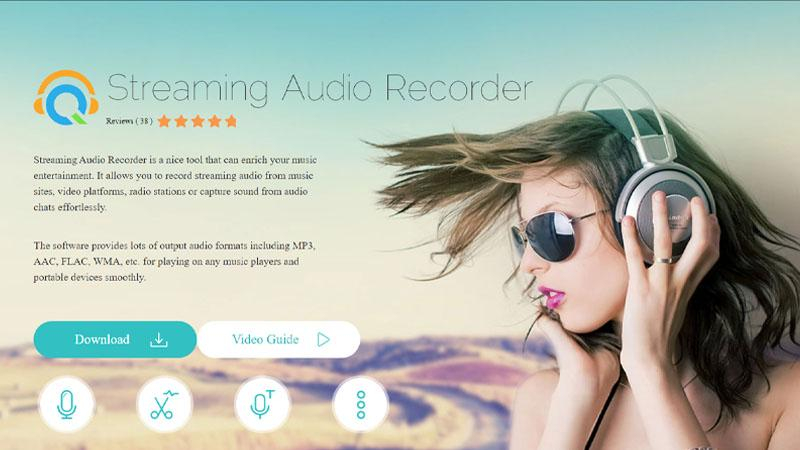
Streaming Audio Recorderは、WindowsおよびMac用の多用途なオーディオ録音ソフトウェアです。これにより、ユーザーはストリーミングサービスやオンラインラジオなど、さまざまなソースから音声を録音できます。
長所
- 複数のソースからの録音をサポートします。
- 録音されたトラックの自動分割。
- 基本的な編集タスク用の内蔵オーディオエディター。
短所
- 無料試用期間が限られている有料ソフトウェア。
- 一部のユーザーにとってインターフェースは圧倒されるかもしれません。
- 時折安定性の問題が発生する。
結論
結論として、これらのツールはオーディオを録音するためのさまざまなオプションを提供しますが、それぞれに独自の長所と短所があります。
画面録画機能とオーディオ変換機能の両方を組み合わせた包括的なソリューションとしては、HitPaw Univd (HitPaw Video Converter)が際立っています。ユーザーフレンドリーなインターフェイスと多彩な機能により、Pandora Musicをダウンロードしてオフラインで楽しむためのシームレスな体験を提供します。






 HitPaw Watermark Remover
HitPaw Watermark Remover  HitPaw Edimakor
HitPaw Edimakor



この記事をシェアする:
「評価」をお選びください:
松井祐介
編集長
フリーランスとして5年以上働いています。新しいことや最新の知識を見つけたときは、いつも感動します。人生は無限だと思いますが、私はその無限を知りません。
すべての記事を表示コメントを書く
製品また記事に関するコメントを書きましょう。